Kaip patikrinti naršyklės etiketes ir kitas „Windows“ etiketes
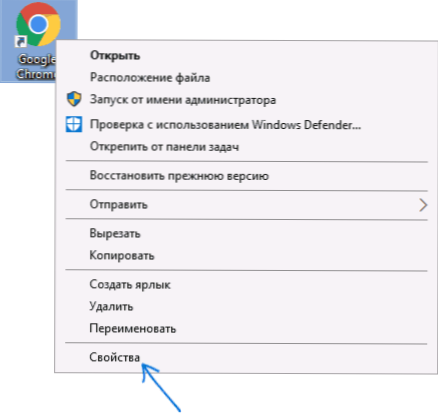
- 683
- 35
- Gilberto Weimann
Viena iš „Windows 10“, 8 ir „Windows 7“ elementų grėsmės yra programų grėsmė darbalaukyje, užduočių juostoje ir kitose vietose. Tai tapo ypač aktualu, nes įvairios kenkėjiškos programos (ypač skelbia), sukelianti reklamą naršyklės sklaidoje.
Kenkėjiškos programos gali modifikuoti etiketes taip, kad atidarę jas, be to, kad bus pradėtos priskirtos programos, atliekami papildomi nepageidaujami veiksmai, todėl vienas iš daugelio vadovų, skirtų ištrinti kenksmingas programas, yra nurodytos “patikrinti naršyklės etiketes "(ar bet kuris kitas). Apie tai. Tai taip pat gali būti naudinga: kenkėjiškų programų ištrynimo priemonės.
Pastaba: kadangi nagrinėjamas klausimas dažniausiai susijęs.
Naršyklės etiketės Patikrinkite rankiniu būdu
Paprastas ir efektyvus būdas patikrinti naršyklės etiketes yra tai padaryti rankiniu būdu naudojant sistemą. Žingsniai bus vienodi „Windows 10“, 8 ir „Windows 7“.
PASTABA: Jei jums reikia patikrinti trumpų užduočių juostos nuorodas, pirmiausia eikite į aplanką naudodamiesi šiais nuorodomis, įeikite į tai, įveskite kitą kelią laidininko adreso eilutėje ir spustelėkite Enter
%AppData%\ Microsoft \ Internet Explorer \ Quick Launch \ Vartotojas PINKE \ TaskBar
- Spustelėkite etiketę su dešiniu mygtuku ir pasirinkite „Savybės“.
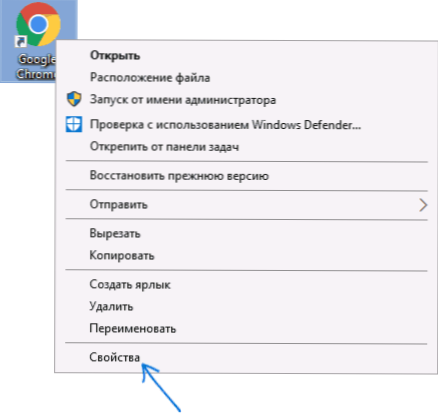
- Nuosavybėse patikrinkite lauko „Objekto“ turinį skirtuke „Babel“. Toliau pateikiamos tos akimirkos, kurios gali pasakyti, kad naršyklės etiketėje kažkas negerai.

- Jei po kelio į vykdomąjį naršyklės failą nurodomas tam tikras svetainės adresas - greičiausiai jis buvo pridėtas prie kenksmingo.
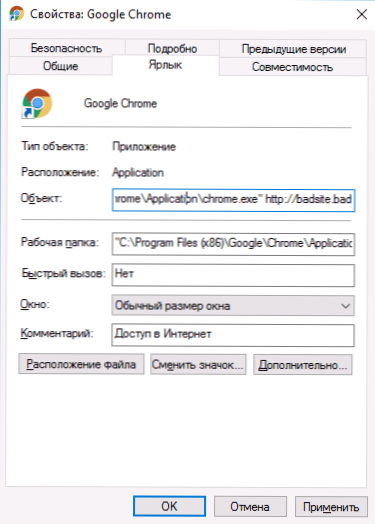
- Jei failo pratęsimas lauke „Objektas“ .Šikšnosparnis, ne .Exe ir mes kalbame apie naršyklę - tada, matyt, etiketę taip pat nėra gerai (t.e. Jis buvo pakeistas).
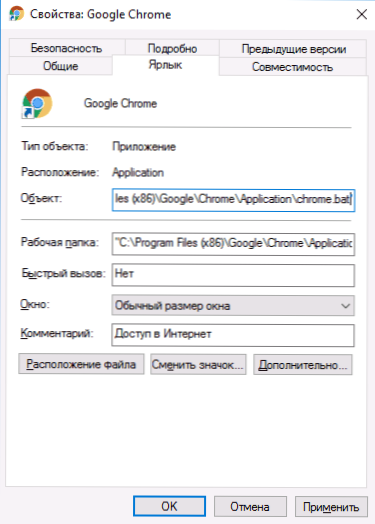
- Jei kelias į failą paleisti naršyklę skiriasi nuo vietos, kurioje iš tikrųjų įdiegta naršyklė (paprastai jie įdiegti į programos failus).
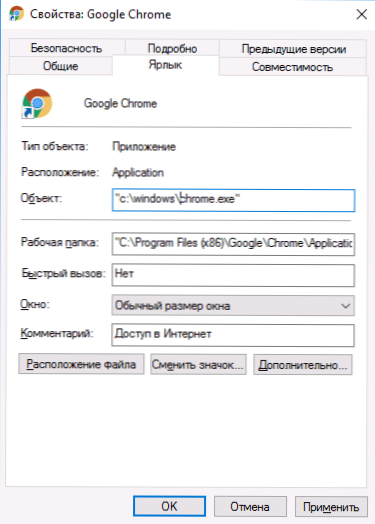
Ką daryti, jei pamatėte, kad etiketė yra „užkrėsta“? Lengviausias būdas yra rankiniu būdu nurodyti naršyklės failo išdėstymą lauke „Objektas“ arba tiesiog pašalinti nuorodą ir dar kartą sukurti jį tinkamoje vietoje (ir pirmiausia išvalykite kompiuterį nuo kenkėjiškų programų, kad situacija nepasikartotų). Norėdami sukurti nuorodą - paspauskite dešinįjį mygtuką tuščioje darbalaukio ar aplanko kambaryje, pasirinkite „Sukurti“ - „etiketę“ ir nurodykite kelią į vykdomojo naršyklės failą.
Standartinės vykdomųjų (naudojamų paleidimo) failų failų standartinės vietos (gali būti programos failuose x86 arba tiesiog programos failuose, atsižvelgiant į sistemos išleidimą ir naršyklę):
- „Google Chrome“ - C: \ Programos failai (x86) \ Google \ Chrome \ Application \ Chrome.Exe
- Internet Explorer - C: \ Program Files \ Internet Explorer \ IExplore.Exe
- Mozilla Firefox - C: \ Programos failai (x86) \ Mozilla Firefox \ Firefox.Exe
- Opera - C: \ Program Files \ Opera \ paleidimo priemonė.Exe
- „Yandex“ naršyklė - C: \ Vartotojai \ Vartotojo vardas \ appData \ local \ yandex \ yandexbrowser \ Application \ naršyklė.Exe
Etiketės tikrinti
Atsižvelgiant į problemos svarbą, pasirodė, kad nemokamos komunalinės paslaugos tikrino „Windows“ etikečių saugumą (beje, aš visais atžvilgiais išbandžiau puikų kovą su kenkėjiškomis programomis, „AdWCleaner“ ir dar pora kitų - jis neįgyvendinamas - jis neįgyvendinamas ten).
Tarp šių programų šiuo metu galite atkreipti dėmesį. Tik tuo atveju: pakrovę patikrinkite tokias mažai žinomas komunalines paslaugas, naudodami „Virustotal“ (rašydami šį straipsnį, jos yra visiškai švaros, tačiau aš negaliu garantuoti, kad visada bus taip).
Nuorodų skaitytuvas
Pirmąją iš programų galima įsigyti nešiojamos versijos pavidalu atskirai X86 ir X64 sistemoms oficialioje svetainėje https: // www.„Phrozensoft“.COM/2017/01/„Shortcut-Scanner-20“. Programos naudojimas yra toks:
- Spustelėkite piktogramą dešinėje meniu pusėje ir pasirinkite, kurį nuskaitykite, kad galėtumėte naudoti. Pirmasis elementas - pilno nuskaitymo etiketės visuose diskuose.
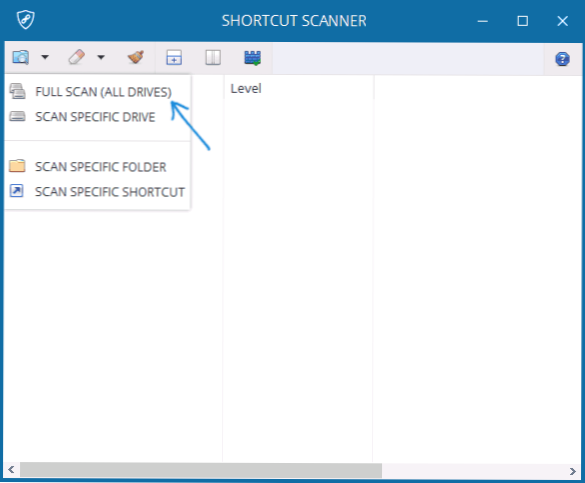
- Nuskaitymo pabaigoje pamatysite nuorodų ir jų vietų sąrašą, paskirstytą šiose kategorijose: pavojingi nuorodos (pavojingi nuorodos), nuorodas, kurioms reikalingas skirtumas (reikalaujant dėmesio, įtartinas).
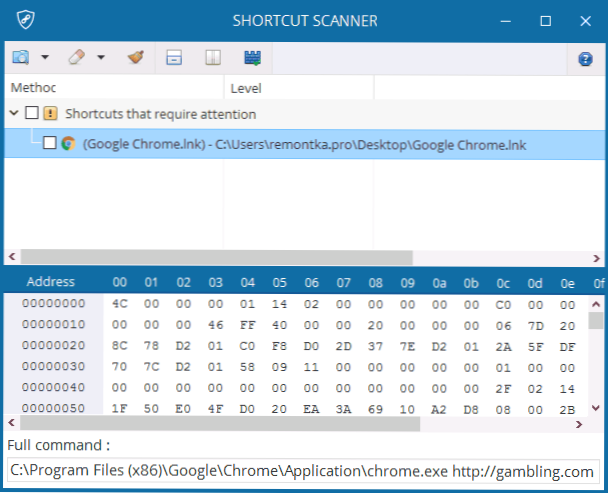
- Pabrėžę kiekvieną etiketę, apatinėje programos eilutėje galite pamatyti, kuri komanda paleidžia šią etiketę (tai gali suteikti informacijos apie tai, kas tiksliai su ja blogai).
Programos meniu numatomi pasirinktų etikečių valymo elementai (pašalinimas), tačiau jie neveikė mano testo (ir, spręsdami pagal oficialios svetainės komentarus, neveikia kitiems „Windows 10“ vartotojams). Tačiau naudodamiesi gauta informacija, galite ištremti arba pakeisti įtartinus sparčiuosius klavišus rankiniu būdu.
Patikrinkite naršykles LNK
Mažos naudingumo patikrinimo naršyklės LNK yra sukurtos specialiai, kad būtų galima patikrinti naršyklės etiketes ir veikia taip:
- Paleiskite naudingumą ir kurį laiką laukti (autorius taip pat rekomenduoja išjungti antivirusą).
- „Check“ naršyklių LNK programos vietoje sukuriamas žurnalo aplankas su tekstiniu failu, kuriame yra informacijos apie pavojingus nuorodas ir komandas, kurias jie atlieka.
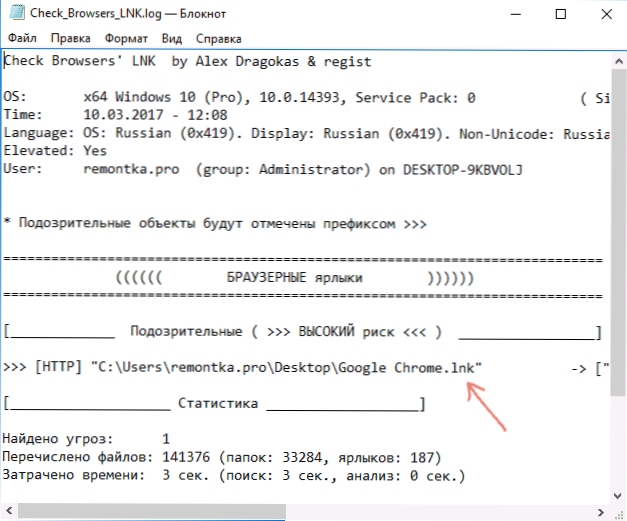
Gauta informacija gali būti naudojama savarankiškai ištaisyti etiketes arba automatiniam „gydymui“, naudojant to paties „Clearlnk“ autoriaus programą (jums reikia perkelti žurnalo failą į vykdomąjį „Clearlnk“ failą, kad būtų galima pataisyti). Galite atsisiųsti čekių naršykles LNK iš oficialaus puslapio https: // įrankių.Net/atsisiuntimai/ViewDownload/80-Check-Bropsers lnk/
Tikiuosi, kad informacija pasirodė naudinga, ir jūs sugebėjote atsikratyti kenkėjiškų programų kompiuteryje. Jei kažkas nesiseka - rašykite išsamiai komentaruose, bandysiu padėti.
- « Kaip padaryti koliažą iš nuotraukų internete
- „Windows“ nepavyksta baigti formatavimo - ką daryti? »

